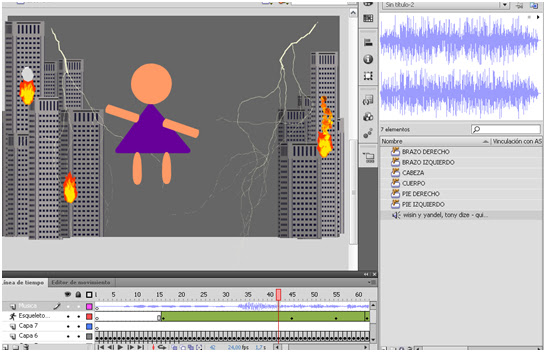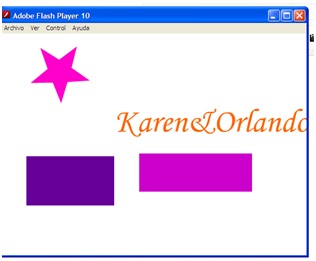En este ultimo reporte numero 10 aprendimos a utilizar la
herramienta de lupa.
Primero seleccionamos la imagen, la hacemos un poco pequeña y
la sentramos.
Despues hace una nueva capa.
Enseguida le damos Ctrl + C para copiar la imagen
Y en la nueva capa ya hecha le damos clic derecho y
seleccionamos la opcion de pegar in situ
Hacemos una nueva capa e insertamos un circulo.
Seleccionamos el circulo y le damos F8 para hacerla simbolo
Seleccionamos cualquier fotorama (25) le damos F5
Clic derecho interpolacion de forma.
Tomamos el circulo y lo movemos de una esquina a otra.
Depues igualamos las otras capas al fotograma que ya hayamos
selccionado (25) F5 en todas las capas.
Nos vamos a la capa del circulo clic derecho y selccionamos
la opcion mascara.
Y listo J